Come disinstallare iTunes? Lo abbiamo tenuto per molto tempo sul nostro personal computer ma ora, per un motivo o per un altro, abbiamo deciso che non lo vogliamo più. La questione è sempre andare a toccare i tasti giusti per non disinstallare anche altre applicazioni.
L'offerta del giorno
- Frase Tee Shirt: Buongiorno un belin. Magliette con scritte divertenti e frasi originali, ironiche e simpatiche. Maglie per uomo e ragazzo. Marca LUMOMIX.
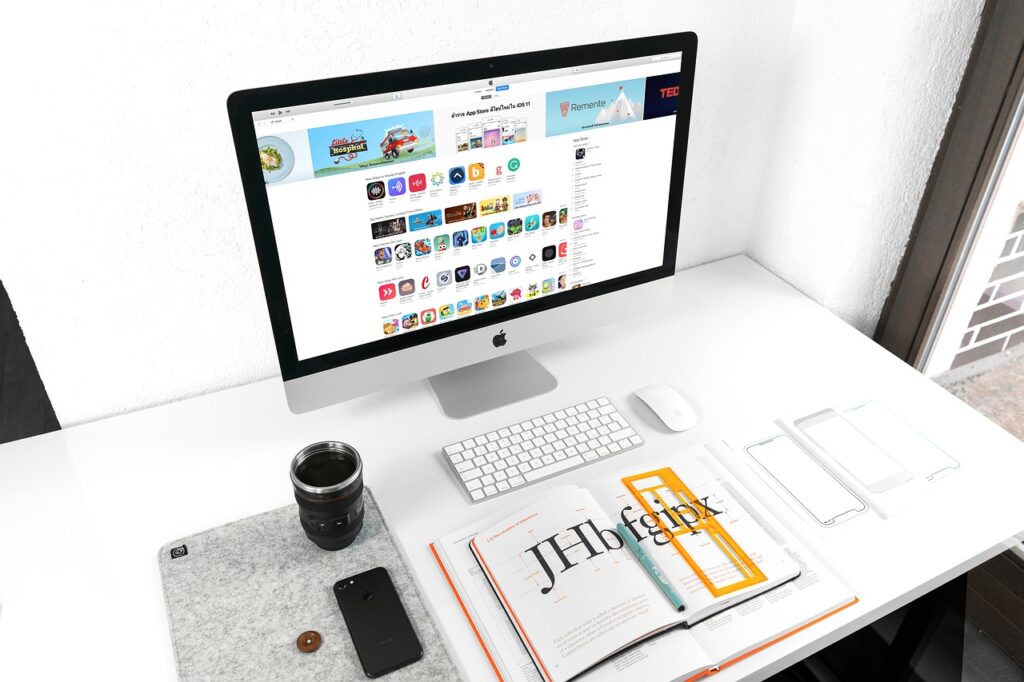
Come sempre, se vogliamo essere certi di comportarci nella maniera più corretta e non siamo sicuri allora possiamo rivolgerci ad un professionista del settore. In caso contrario seguiamo i passi di seguito per arrivare al nostro obiettivo finale. Un prodotto Apple può essere naturalmente gestito anche da Windows ed è una procedura che richiede pochissimi minuti di tempo, facile e veloce.
L'offerta del giorno
- Miranda, Lin-Manuel (Autore)
Prima di andare a disinstallare iTunes andiamo nella cartella Musica e poi creiamo una copia di backup di iTunes così da essere certi al 100% che la nostra musica non venga cancellata.
L'offerta del giorno
- TAZZA DIVERTENTE: Tazza Regalo divertente uomo donna compleanno beer frasi divertenti ironiche
Come disinstallare iTunes da Personal Computer
Sappiamo bene che avere iTunes è molto bello, ma allo stesso tempo ora vogliamo rimuoverlo dal nostro Personal Computer. Partiamo vedendo l’eliminazione se abbiamo Windows 10 e anche in questo caso la procedura è molto semplice.
Andiamo adesso su Start – Impostazioni – Applicazioni e poi iTunes che appare nella lista di tutti i programmi che sono stati installati sul Personal Computer. Ora premiamo per due volte Disinstalla e rimuoviamo il software in oggetto dal Personal Computer. Abbiamo installato la versione classica? Non ci sono problemi, infatti basterà andare su Impostazioni – App – iTunes e poi cliccare due volte su Disinstalla e poi su Sì sempre due volte.
L'offerta del giorno
- TAZZA DI QUALITA’: Le tazze LE HERRISON sono la giusta idea regalo economiche e di alta qualità. Trova la grafica giusta per iniziare la giornata o arreda la tua scrivania con la Mug e usala come frase motivazionale, anche i tuoi colleghi d’ufficio la vorranno.
La barra di completamento deve raggiungere il 100% e poi procediamo con la pulizia dei file dei softare installati che fanno parte di questa versione standard. I passaggi sono i medesimi andando sul programma che dobbiamo rimuovere – Disinstalla per due volte e poi seguiamo passo passo tutte le indicazioni che appaiono sullo schermo.
Ma se abbiamo una versione di Windows 8 oppure precedenti? Anche in questo caso non bisogna allarmarsi. Infatti possiamo andare direttamente sul Pannello di Controllo del sistema operativo e poi cliccare Disinstalla un programma come troviamo in basso a sinistra. Una volta fatto questo individuiamo la voce della App che ci interessa e poi Disinstalla che è collocata in alto e si può cliccare direttamente su Sì. Andiamo ora a rimuovere quelli che sono tutti i software che sono legati a questa applicaizone come Apple Software UpDate cercandolo, cliccando su Disinstalla e poi due volte Sì. Una volta che abbiamo fatto anche questo passaggio dobbiamo ripere la procedura con Apple Mobile Device Support – Bonjour e Supporto Applicazioni Apple.
Riavviamo il computer e attendiamo che ci sia il nuovo accesso a Windows cancellando le cartelle dei programmi sopra citati. Adesso possiamo continuare ad operare sul nostro Personal Computer senza che ci sia più iTunes.
Abbiamo cambiato idea? Possiamo reinstallare il programma quando vogliamo seguendo la procedura standard ovvero scaricando l’applicazione dal sito Apple ufficiale e poi aprendo il pacchetto .exe per poi seguire la procedura medesima della prima volta che è stata installata l’applicazione.



